I dispositivi digitali sono molto utilizzati nella vita quotidiana delle persone. L'iPad ti offre uno schermo più grande rispetto agli smartphone ma non tanto peso quanto i laptop. Ma l'uso frequente porta molta cache su iPad, il che rallenterà il dispositivo. Come cancellare la RAM su iPad? Inoltre, se vuoi vendere il tuo iPad o permutarlo, devi cancellare completamente i dati del tuo iPad per proteggere le tue informazioni personali. Questo articolo fornisce due metodi per pulire la memoria dell'iPad. Leggilo e prova.
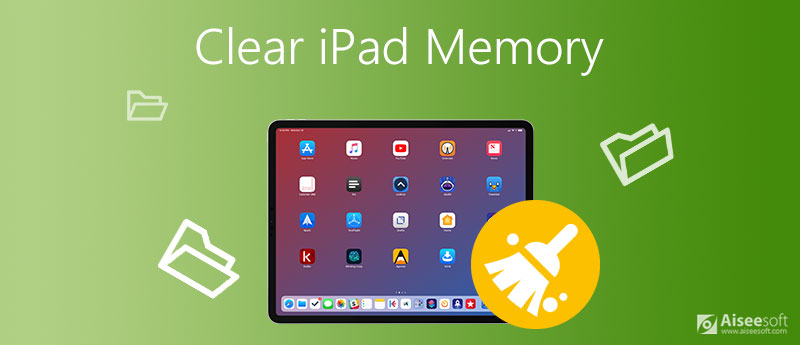
Le stesse impostazioni di Apple forniscono servizi di cancellazione della cache. Puoi cancellare la memoria del tuo iPad senza software di terze parti. È facile e veloce da maneggiare.
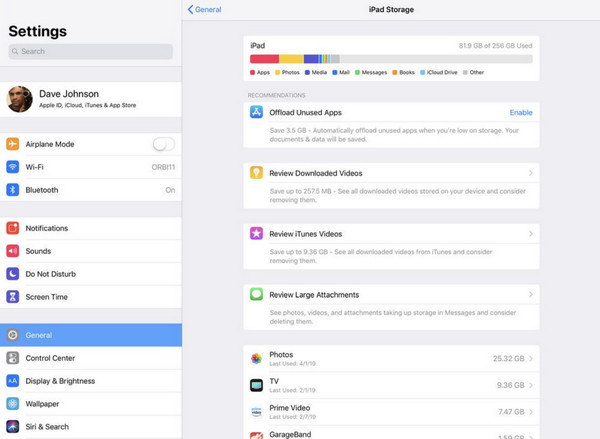
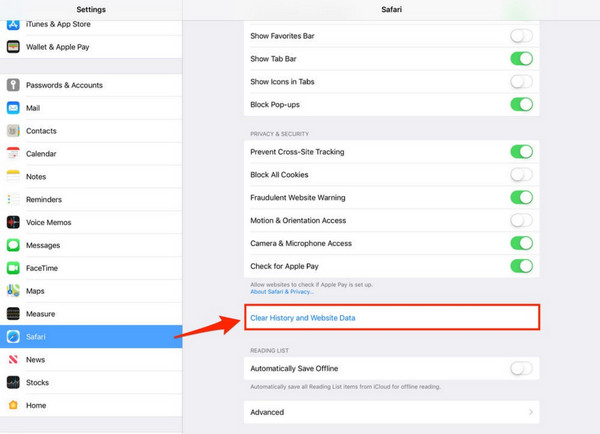
Tuttavia, la scelta di compensazione è singola e in questo modo non è sicura al 100%. È possibile che i tuoi dati possano essere ripristinati da software di terze parti. Se hai intenzione di farlo vendi un vecchio iPhone o iPad o darlo a qualcun altro, le tue informazioni personali possono essere trapelate. Quello di cui hai bisogno è un software potente per pulire a fondo il tuo iPad e fornire più scelte di cancellazione. Continua a leggere e decidi quale strada scegliere.
FoneEraser è un potente strumento per cancellare definitivamente i dati del tuo iPad. Protegge la tua privacy e pulisce il tuo iPad in modo sicuro. Inoltre, FoneEraser può cancellare più di un dispositivo iOS contemporaneamente e fornire diversi livelli di cancellazione. Le sue funzioni sono più diversificate e possono soddisfare tutte le tue esigenze. Segui la guida passo-passo e prova.
Sicuro al 100%. Nessuna pubblicità.
Sicuro al 100%. Nessuna pubblicità.


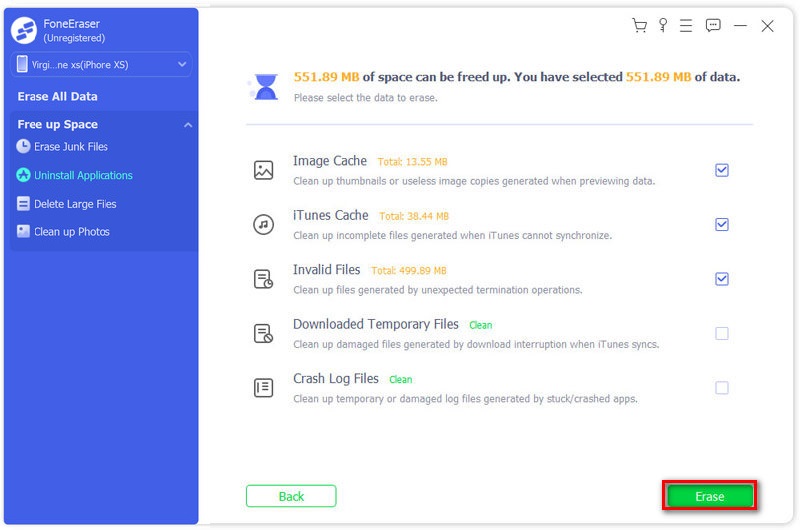

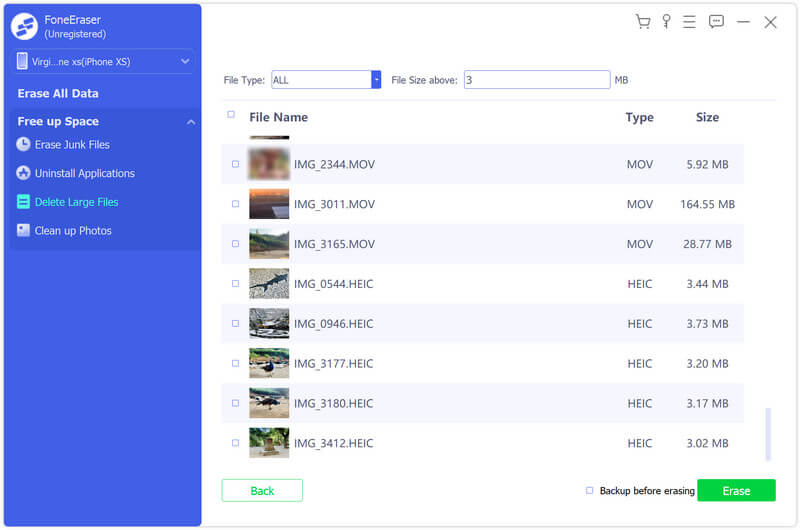
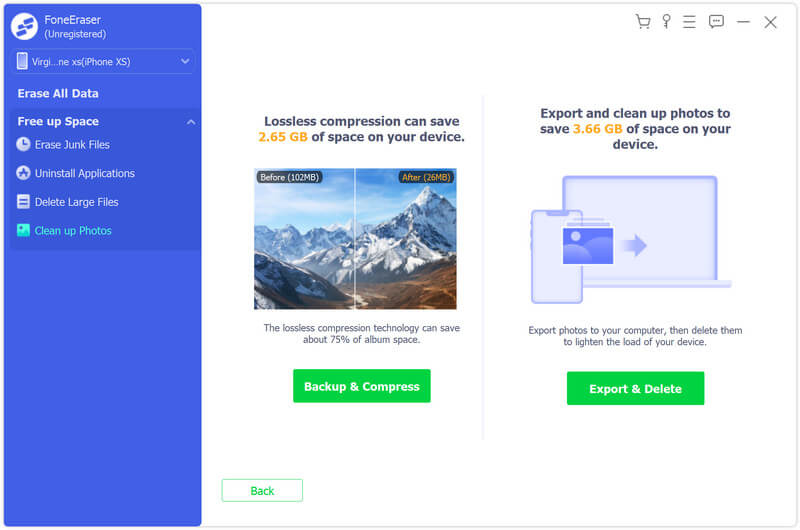
Se si sceglie Backup e compressione, seleziona i file che desideri comprimere e fai clic su Comprimi. Inoltre, puoi scegliere Backup delle foto originali prima di comprimere.

Se si sceglie Esporta ed elimina, È possibile fare clic Esportare per esportare le tue foto sul tuo computer o clicca Elimina.
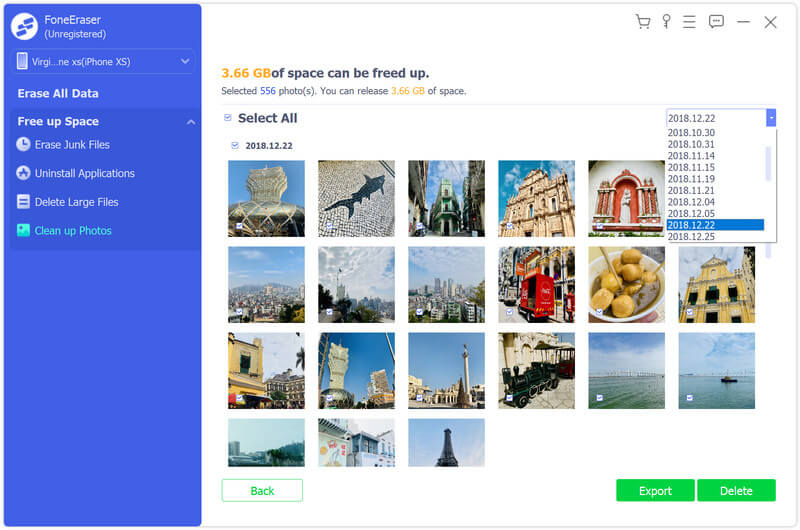
Inoltre, puoi scegliere di cancellare tutti i dati sul tuo iPad se hai bisogno di un iPad completamente pulito per determinati scopi. Basta fare clic Cancella tutti i dati e scegli il livello di sicurezza. Segui le istruzioni sullo schermo per completare la cancellazione.
Come cancellare la RAM su iPad per farlo funzionare in modo più efficiente?
Puoi cancellare la cache di Safari sul tuo iPad. Aperto Impostazioni profilo e tocca Safari. Scegliere Cancella cronologia e dati del sito web. Dopodiché, verrai disconnesso da ogni sito Web a cui hai effettuato l'accesso. Prima di ciò, puoi esporta i segnalibri di Safari da dispositivi iOS. Inoltre, puoi pulire la cache all'interno dell'app per ripulire la memoria dell'iPad.
Come faccio a liberare spazio sul mio iPad senza eliminare app?
Puoi usare FoneEraser per pulire la memoria dell'iPad. Dopo la scansione, puoi scegliere di cancellare file spazzatura, eliminare file di grandi dimensioni e ripulire le foto. I file eliminati non includono dati importanti delle app.
Come cancellare un iPhone per la vendita?
Devi proteggere le tue informazioni personali prima di vendere il tuo iPhone o iPad. Puoi usare FoneEraser per cancellare tutti i dati sul tuo iPad. Può cancellare più di un dispositivo iOS contemporaneamente. Sono necessari solo una linea dati e pochi clic.
Conclusione
Dovresti fare attenzione a pulire la memoria dell'iPad in quanto i tuoi dati potrebbero andare persi o divulgati ad altri. FoneEraser è uno strumento potente e sicuro per soddisfare le tue esigenze. Puoi scegliere di liberare spazio cancellando parti dei dati o pulisci il tuo iPad in base al tuo scopo. Dopo aver letto l'articolo, puoi scaricare e installare FoneEraser per provare.
Cancella iPhone / iPad
1.1 Cancella App Cache su iPhone 1.2 Cancella cronologia su iPhone 1.3 Cancella cronologia / cookie su iPad 1.4 Cancella cache su iPad 1.5 Cancella memoria su iPad
L'utilità più potente di sempre, che consente agli utenti di cancellare in modo permanente e completo tutti i contenuti di iPhone come contatti, messaggi, foto, video, note, ecc. E le impostazioni.
Sicuro al 100%. Nessuna pubblicità.